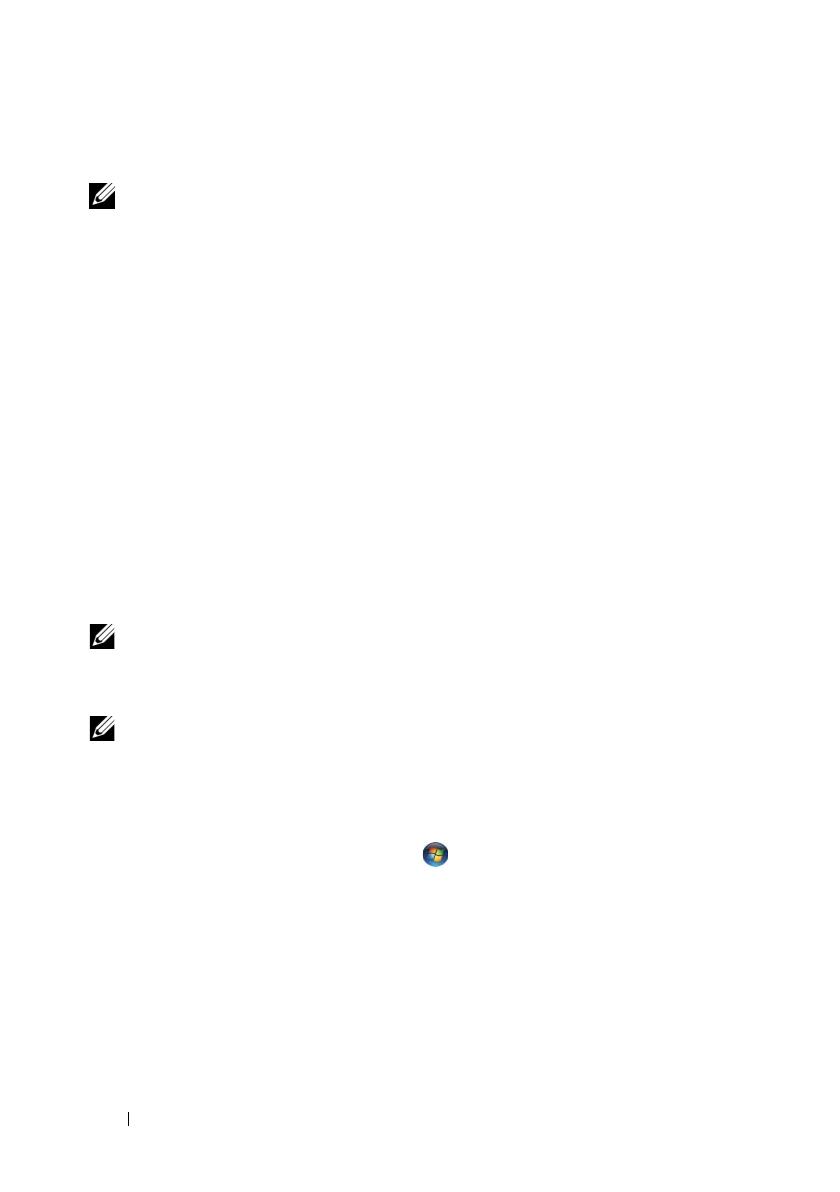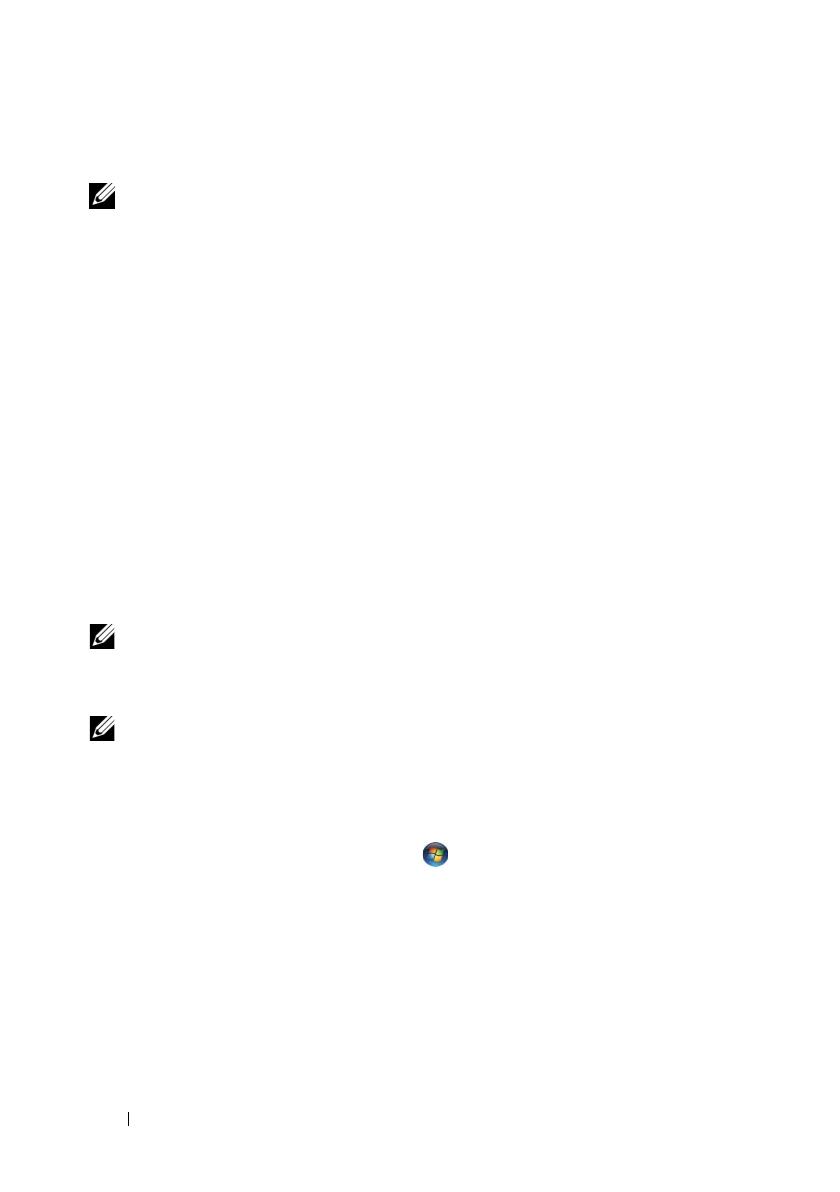
16 Tietokoneen käyttöönotto
Internet-yhteyden muodostaminen
HUOMAUTUS: Internet-palveluntarjoajat ja niiden tarjonta vaihtelevat eri maissa.
Internet-yhteyden muodostamiseen tarvitaan modeemi tai verkkoliitäntä ja
Internet-palveluntarjoaja (ISP). Jos käytät puhelinyhteyttä, kytke puhelinlinja
tietokoneen modeemin liittimeen ja puhelinpistorasiaan ennen Internet-yhteyden
määrittämistä. Jos käytössäsi on DSL- tai kaapeli-/satelliittimodeemiyhteys, pyydä
asennusohjeet Internet-palveluntarjoajalta tai matkapuhelinpalvelusta.
Internet-yhteyden määrittäminen
Internet-yhteys määritetään työpöydällä olevan Internet-palveluntarjoajan
pikakuvakkeen avulla seuraavasti:
1
Tallenna ja sulje kaikki avoimet tiedostot ja avoimet ohjelmat.
2
Kaksoisnapsauta Internet-palveluntarjoajan
kuvaketta Microsoft
®
Windows
®
-työpöydällä.
3
Suorita asennus loppuun noudattamalla näytön ohjeita.
Jos työpöydällä ei ole palveluntarjoajan kuvaketta tai jos haluat käyttää
Internet-yhteyden määrittämisessä toista palveluntarjoajaa, tee seuraavassa
kohdassa kuvatut toimet.
HUOMAUTUS: Jos et pysty muodostamaan Internet-yhteyttä, perehdy Dell-
tekniikkaoppaaseen. Jos yhteys on toiminut aiemmin, ongelma saattaa johtua
Internet-palveluntarjoajan käyttökatkoksesta. Selvitä palvelun tila Internet-
palveluntarjoajalta tai yritä muodostaa yhteys myöhemmin uudelleen.
HUOMAUTUS: Ota Internet-palveluntarjoajan tiedot esille. Jos sinulla ei ole
palveluntarjoajaa, käytä Muodosta Internet-yhteys -toimintoa.
Microsoft
®
Windows Vista
®
-käyttöjärjestelmä
1
Tallenna ja sulje kaikki avoimet tiedostot ja avoimet ohjelmat.
2
Valitse Windows Vistassa Käynnistä
→
Ohjauspaneeli
.
3
Valitse
Verkko ja Internet
-kohdasta
Muodosta Internet-yhteys
.
4
Valitse
Muodosta Internet-yhteys
-ikkunasta
Laajakaistayhteys (PPPoE)
tai
Puhelinverkkoyhteys
haluamasi yhteystavan mukaan:
• Valitse
Laajakaista
, jos käytössäsi on DSL-yhteys, satelliittimodeemi,
kaapelimodeemi tai langaton Bluetooth-yhteys.
• Valitse
Puhelinverkkoyhteys
, jos haluat käyttää modeemi- tai ISDN-
yhteyttä.